1. Wprowadzenie
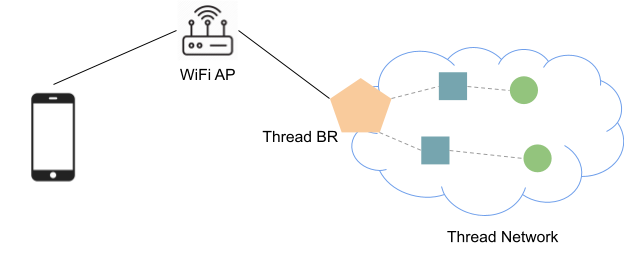
Czym jest Thread?
Thread to oparty na protokole IP bezprzewodowy protokół sieciowy o niskim poborze mocy, który umożliwia bezpieczną komunikację między urządzeniami i między urządzeniami a chmurą. Sieci Thread mogą dostosowywać się do zmian topologii, aby uniknąć awarii pojedynczego punktu.
Co to jest OpenThread?
OpenThread od Google to implementacja open source protokołu Thread®.
Czym jest router graniczny Thread?
Router graniczny Thread łączy sieć Thread z innymi sieciami opartymi na protokole IP, takimi jak Wi-Fi czy Ethernet. Sieć Thread wymaga routera granicznego, aby łączyć się z innymi sieciami. Router graniczny Thread obsługuje co najmniej te funkcje:
- Dwukierunkowe połączenie IP między sieciami Thread i Wi-Fi/Ethernet.
- Dwukierunkowe wykrywanie usług za pomocą mDNS (w przypadku połączenia Wi-Fi/Ethernet) i SRP (w przypadku sieci Thread).
- Infrastruktura Thread, która łączy partycje Thread za pomocą linków opartych na IP.
- zewnętrzne uruchamianie sieci Thread (np. za pomocą telefonu komórkowego) w celu uwierzytelnienia urządzenia Thread i dołączenia go do sieci Thread;
OpenThread Border Router (OTBR) to udostępniona przez Google implementacja routera granicznego Thread typu open source.
Co utworzysz
W tym ćwiczeniu z programowania skonfigurujesz router brzegowy Thread i połączysz telefon komórkowy z urządzeniem końcowym Thread za pomocą routera brzegowego.
Czego się nauczysz
- Jak skonfigurować OTBR
- Jak utworzyć sieć Thread za pomocą OTBR
- Tworzenie urządzenia z interfejsem wiersza poleceń OpenThread z funkcją SRP
- Rejestrowanie usługi w SRP
- Jak wykrywać i osiągać urządzenie końcowe Thread
Czego potrzebujesz
- Stacja robocza z systemem Linux do tworzenia i flashowania urządzenia Thread RCP, interfejsu wiersza poleceń OpenThread oraz testowania multiemisji IPv6.
- Raspberry Pi do routera granicznego Thread.
- 2 klucze USB Nordic Semiconductor nRF52840 (jeden dla RCP i jeden dla urządzenia końcowego Thread).
- telefon z iOS 14 lub nowszym albo Androidem 8.1 lub nowszym;
2. Konfigurowanie OTBR
Najszybszym sposobem skonfigurowania OTBR jest skorzystanie z przewodnika po konfiguracji OTBR.
Po zakończeniu konfiguracji OTBR użyj ot-ctl, aby sprawdzić, czy OTBR działa jako router graniczny Thread leader.
$ sudo ot-ctl state leader Done
Sprawdź też, czy OTBR automatycznie skonfigurował prefiks off-mesh-routable (OMR) w danych sieci Thread.
$ sudo ot-ctl netdata show Prefixes: Prefixes: fd76:a5d1:fcb0:1707::/64 paos med 4000 Routes: fd49:7770:7fc5:0::/64 s med 4000 Services: 44970 5d c000 s 4000 44970 01 9a04b000000e10 s 4000 Done $ sudo ot-ctl ipaddr fda8:5ce9:df1e:6620:0:ff:fe00:fc11 fda8:5ce9:df1e:6620:0:0:0:fc38 fda8:5ce9:df1e:6620:0:ff:fe00:fc10 fd76:a5d1:fcb0:1707:f3c7:d88c:efd1:24a9 fda8:5ce9:df1e:6620:0:ff:fe00:fc00 fda8:5ce9:df1e:6620:0:ff:fe00:4000 fda8:5ce9:df1e:6620:3593:acfc:10db:1a8d fe80:0:0:0:a6:301c:3e9f:2f5b Done
3. Konfigurowanie urządzenia klienta SRP
Kompilowanie i flashowanie interfejsu wiersza poleceń OT
Wykonaj krok 5 z samouczka Tworzenie sieci Thread za pomocą płytek nRF52840 i OpenThread, aby utworzyć i zapisać urządzenie końcowe CLI nRF52840.
Zamiast włączonych funkcji OT_COMMISSIONER i OT_JOINER węzeł interfejsu wiersza poleceń wymaga funkcji OT_SRP_CLIENT i OT_ECDSA.
Pełne wywołanie kompilacji powinno wyglądać tak:
$ script/build nrf52840 USB_trans -DOT_SRP_CLIENT=ON -DOT_ECDSA=ON
Dołączanie do sieci Thread
Aby dołączyć do sieci Thread, musimy pobrać aktywny zestaw danych operacyjnych z urządzenia OTBR. Wróćmy do ot-ctl i pobierzmy aktywny zbiór danych:
$ sudo ot-ctl dataset active -x 0e080000000000010000000300001235060004001fffe002083d3818dc1c8db63f0708fda85ce9df1e662005101d81689e4c0a32f3b4aa112994d29692030f4f70656e5468726561642d35326532010252e204103f23f6b8875d4b05541eeb4f9718d2f40c0302a0ff Done
Wróć do sesji ekranu węzła klienta SRP i ustaw aktywny zbiór danych:
> dataset set active 0e080000000000010000000300001235060004001fffe002083d3818dc1c8db63f0708fda85ce9df1e662005101d81689e4c0a32f3b4aa112994d29692030f4f70656e5468726561642d35326532010252e204103f23f6b8875d4b05541eeb4f9718d2f40c0302a0ff Done
Następnie uruchom interfejs Thread:
> ifconfig up Done > thread start Done
Odczekaj kilka sekund i sprawdź, czy udało się dołączyć do sieci Thread:
> state child Done > netdata show Prefixes: fd76:a5d1:fcb0:1707::/64 paos med 4000 Routes: fd49:7770:7fc5:0::/64 s med 4000 Services: 44970 5d c000 s 4000 44970 01 9a04b000000e10 s 4000 Done > ipaddr fd76:a5d1:fcb0:1707:d3dc:26d3:f70b:b927 fda8:5ce9:df1e:6620:0:ff:fe00:4001 fda8:5ce9:df1e:6620:ed74:123:cc5d:74ba fe80:0:0:0:d4a9:39a0:abce:b02e Done
Sprawdź, czy dane sieci są zgodne z danymi wydrukowanymi na OTBR. Możemy teraz wysłać ping na adres OMR OTBR:
> ping fd76:a5d1:fcb0:1707:f3c7:d88c:efd1:24a9 Done > 16 bytes from fd76:a5d1:fcb0:1707:f3c7:d88c:efd1:24a9: icmp_seq=1 hlim=64 time=49ms
4. Opublikuj usługę na urządzeniu końcowym
mDNS jest powszechnie używany do publikowania usługi DNS-SD w sieci lokalnej. Wiadomości multicastowe zużywają jednak zbyt dużo przepustowości i szybko wyczerpują baterię urządzeń o niskim poborze mocy. Thread używa protokołu SRP typu unicast do rejestrowania usług w routerze brzegowym i polega na routerze brzegowym w zakresie rozgłaszania usług w połączeniu Wi-Fi lub Ethernet.
Usługę możemy zarejestrować za pomocą polecenia srp client.
Przejdź do sesji ekranu węzła klienta SRP i automatycznie uruchom klienta SRP:
> srp client autostart enable Done
Ustaw nazwę hosta, która będzie reklamowana w połączeniu Wi-Fi/Ethernet:
> srp client host name ot-host Done
Aby urządzenie połączone przez Wi-Fi lub Ethernet mogło komunikować się z urządzeniem końcowym Thread, musi być reklamowany adres OMR tego urządzenia:
> srp client host address fd76:a5d1:fcb0:1707:d3dc:26d3:f70b:b927 Done
Na koniec zarejestruj fałszywą usługę _ipps._tcp:
> srp client service add ot-service _ipps._tcp 12345 Done
Poczekaj kilka sekund, a usługa powinna zostać zarejestrowana:
> srp client service instance:"ot-service", name:"_ipps._tcp", state:Registered, port:12345, priority:0, weight:0 Done
Zakończyliśmy wszystkie prace konfiguracyjne i _ipps._tcp powinna być reklamowana w połączeniu Wi-Fi/Ethernet. Czas odkryć i osiągnąć urządzenie końcowe.
5. Poznaj Usługę
Odkrywanie usługi za pomocą telefonu komórkowego
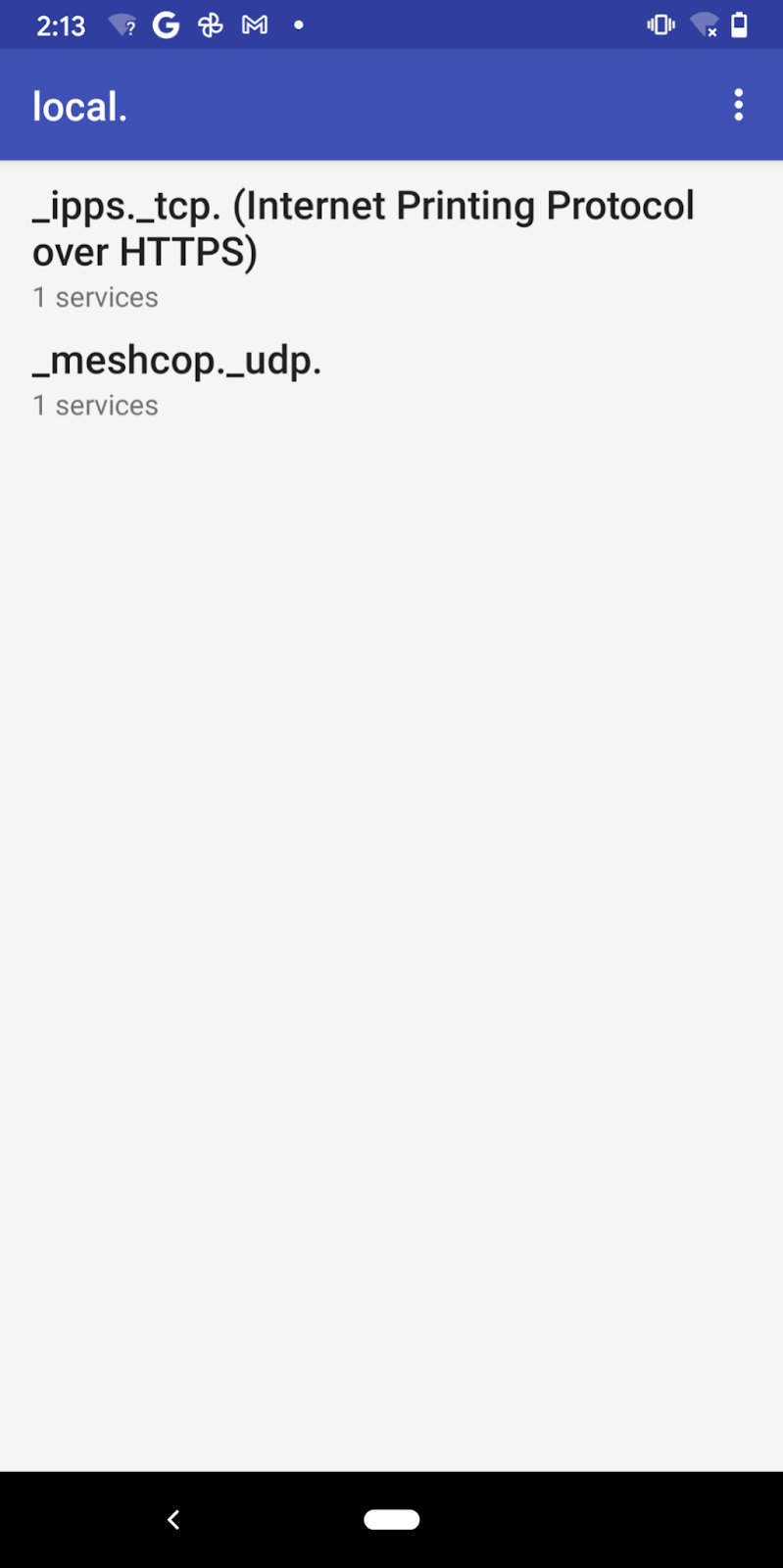
Do wykrywania usług mDNS na telefonie z Androidem używamy aplikacji Service Browser. Odpowiednik tej aplikacji jest też dostępny na urządzenia mobilne z iOS. Otwórz aplikację, a usługa _ipps._tcp powinna się pojawić.
Odkrywanie usługi za pomocą hosta z systemem Linux
Jeśli chcesz wykryć usługę z innego hosta z systemem Linux, możesz użyć polecenia avahi-browse.
Zainstaluj aplikacje avahi-daemon i avahi-utils:
$ sudo apt-get install -y avahi-daemon avahi-utils
Rozwiąż problem z usługą:
$ sudo service avahi-daemon start # Ensure the avahi daemon is started. $ avahi-browse -r _ipps._tcp + wlan0 IPv6 ot-service Secure Internet Printer local = wlan0 IPv6 ot-service Secure Internet Printer local hostname = [ot-host.local] address = [fd76:a5d1:fcb0:1707:d3dc:26d3:f70b:b927] port = [12345] txt = [] ...
Odkrywanie usługi za pomocą hosta macOS
Aby rozwiązać problem z usługą, możesz użyć klawisza dns-sd w systemie macOS:
$ dns-sd -Z _ipps._tcp local. Browsing for _ipps._tcp.local. DATE: ---Sun 14 Mar 2021--- 21:31:42.125 ...STARTING... ; To direct clients to browse a different domain, substitute that domain in place of '@' lb._dns-sd._udp PTR @ ; In the list of services below, the SRV records will typically reference dot-local Multicast DNS names. ; When transferring this zone file data to your unicast DNS server, you'll need to replace those dot-local ; names with the correct fully-qualified (unicast) domain name of the target host offering the service. _ipps._tcp PTR ot-service._ipps._tcp ot-service._ipps._tcp SRV 0 0 12345 ot-host.local. ; Replace with unicast FQDN of target host ot-service._ipps._tcp TXT "" ...
6. Pingowanie urządzenia końcowego
Pingowanie z telefonu komórkowego
Na przykładzie telefonu Pixel możemy znaleźć adres OMR wcześniej zarejestrowanej usługi „ot-service” na stronie szczegółów instancji usługi w aplikacji Przeglądarka usług.
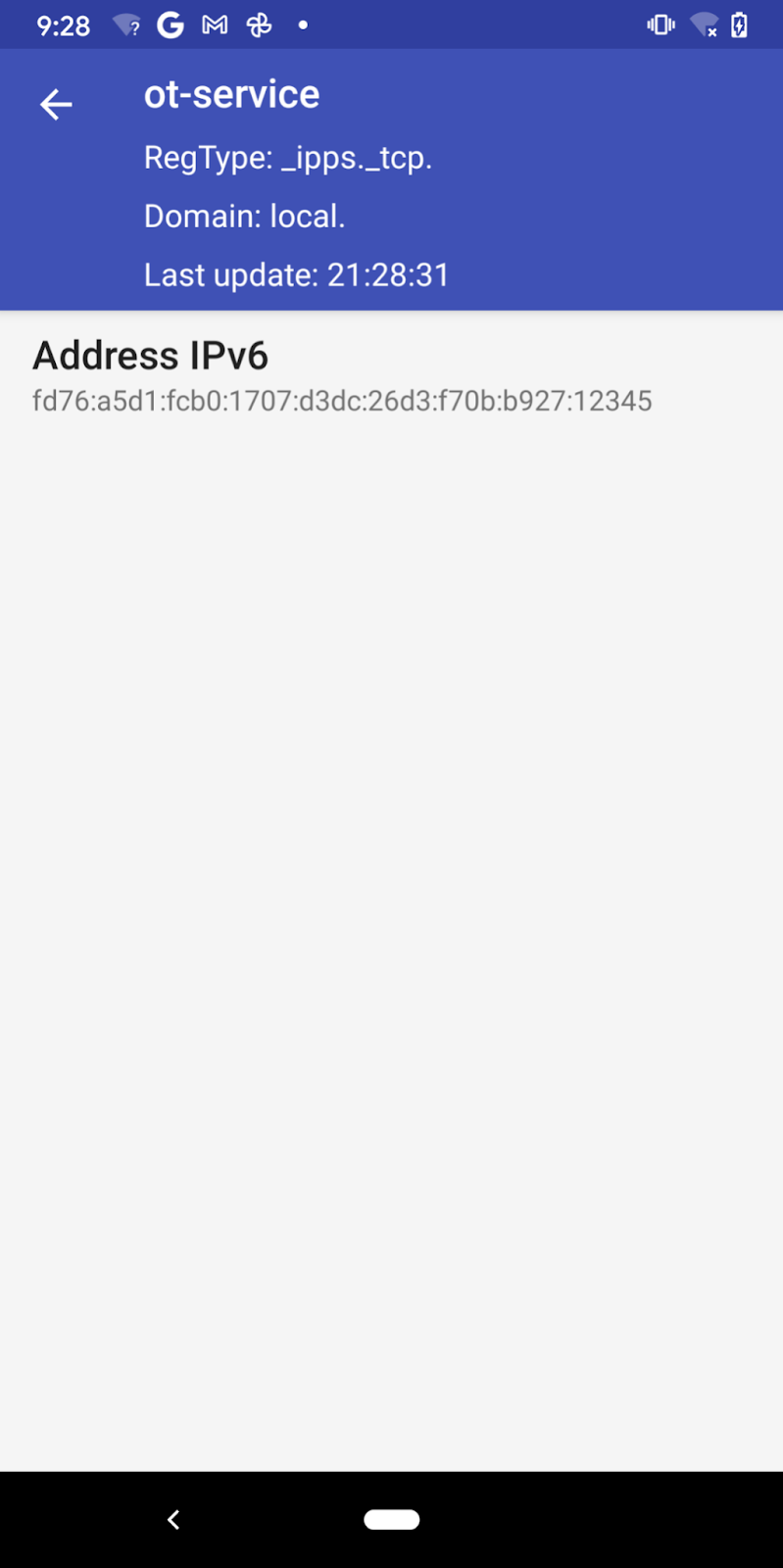
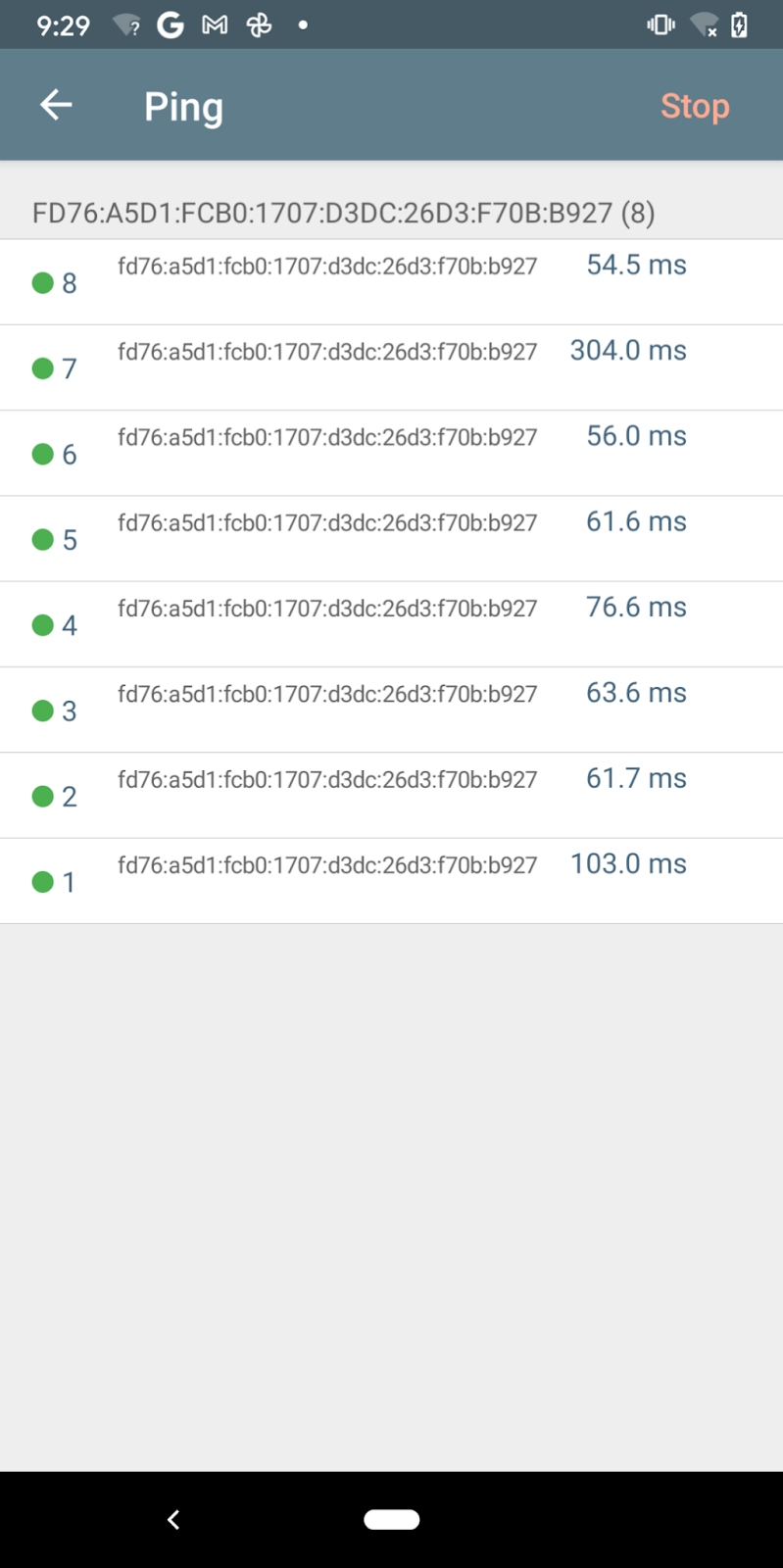
Możemy teraz wysłać ping na adres OMR za pomocą innej aplikacji Analizator sieci.
Niestety wersja aplikacji Network Analyzer na Androida nie obsługuje zapytań mDNS w przypadku narzędzia ping i nie możemy bezpośrednio pingować nazwy hosta ot-host.local (możemy to zrobić w wersji aplikacji na iOS).
Pingowanie z hosta z systemem Linux lub macOS
Router graniczny Thread wysyła komunikaty ICMPv6 Router Advertisements (RA), aby reklamować prefiksy (za pomocą opcji Prefix Information Option) i trasy (za pomocą opcji Route Information Option) w połączeniu Wi-Fi/Ethernet.
Przygotowywanie hosta z systemem Linux
Ważne jest, aby na hoście włączyć RA i RIO:
- Wartość
net.ipv6.conf.wlan0.accept_rapowinna wynosić co najmniej1, jeśli przekazywanie IP nie jest włączone, a w przeciwnym razie –2. - Wartość
net.ipv6.conf.wlan0.accept_ra_rt_info_max_plennie powinna być mniejsza niż64.
W przypadku większości dystrybucji domyślnie ustawiona jest wartość 1.accept_ra Mogą jednak istnieć inne demony sieci, które zastąpią tę opcję (np. dhcpcd na Raspberry Pi zastąpi accept_ra wartością 0). Wartość accept_ra możesz sprawdzić za pomocą tego polecenia:
$ sudo sysctl -n net.ipv6.conf.wlan0.accept_ra 0
Ustaw wartość na 1 (lub 2, jeśli przekierowywanie adresu IP jest włączone):
$ sudo sysctl -w net.ipv6.conf.wlan0.accept_ra=1 Net.ipv6.conf.wlan0.accept_ra = 1
Większość dystrybucji systemu Linux ma domyślnie ustawioną opcję accept_ra_rt_info_max_plen na 0. Aby ustawić ją na 64, użyj tego polecenia:
$ sudo sysctl -w net.ipv6.conf.wlan0.accept_ra_rt_info_max_plen=64 net.ipv6.conf.wlan0.accept_ra_rt_info_max_plen = 64
Zmiana zostanie utracona po ponownym uruchomieniu hosta. Aby na stałe włączyć RIO, dodaj na przykład te polecenia do pliku /etc/sysctl.conf:
$ net.ipv6.conf.wlan0.accept_ra_rt_info_max_plen = 64
Może być już za późno na zmianę tych konfiguracji, ponieważ OTBR wysyła już wiadomości RA, a interwał między dwoma niechcianymi wiadomościami RA może wynosić kilkaset sekund. Jednym ze sposobów jest odłączenie się od punktu dostępu Wi-Fi i ponowne połączenie z nim w celu wysłania wiadomości Router Solicitation, aby OTBR odpowiedział na nie żądanymi komunikatami RA. Możesz też ponownie uruchomić funkcję routingu granicznego na routerze brzegowym:
$ sudo ot-ctl br disable Done $ sudo ot-ctl br enable Done
Jeśli próbujesz ponownie połączyć się z Wi-Fi lub ponownie uruchomić interfejs Ethernet, upewnij się, że dhcpcd nie jest używany do zarządzania siecią IPv6 Wi-Fi/Ethernet. Dzieje się tak, ponieważ dhcpcd zawsze zastępuje opcję accept_ra przy każdym ponownym uruchomieniu interfejsu, a konfiguracja accept_ra zostanie utracona. Dołącz poniższe wiersze do pliku konfiguracji dhcpcd (np. /etc/dhcpcd.conf), aby jawnie wyłączyć IPv6 w dhcpcd:
noipv6 noipv6rs
Aby zastosować zmianę, musisz ponownie uruchomić urządzenie.
Przygotowywanie hosta macOS
Obie accept_ra* opcje są domyślnie włączone, ale musisz zaktualizować system do co najmniej macOS Big Sur.
Pingowanie nazwy hosta lub adresu IPv6
Możemy teraz wysłać ping do nazwy hosta ot-host.local za pomocą polecenia ping -6 (ping6 w systemie macOS):
$ ping -6 ot-host.local. PING ot-host.local.(fd76:a5d1:fcb0:1707:d3dc:26d3:f70b:b927 (fd76:a5d1:fcb0:1707:d3dc:26d3:f70b:b927)) 56 data bytes 64 bytes from fd76:a5d1:fcb0:1707:d3dc:26d3:f70b:b927 (fd76:a5d1:fcb0:1707:d3dc:26d3:f70b:b927): icmp_seq=1 ttl=63 time=170 ms 64 bytes from fd76:a5d1:fcb0:1707:d3dc:26d3:f70b:b927 (fd76:a5d1:fcb0:1707:d3dc:26d3:f70b:b927): icmp_seq=2 ttl=63 time=64.2 ms 64 bytes from fd76:a5d1:fcb0:1707:d3dc:26d3:f70b:b927 (fd76:a5d1:fcb0:1707:d3dc:26d3:f70b:b927): icmp_seq=3 ttl=63 time=22.8 ms 64 bytes from fd76:a5d1:fcb0:1707:d3dc:26d3:f70b:b927 (fd76:a5d1:fcb0:1707:d3dc:26d3:f70b:b927): icmp_seq=4 ttl=63 time=37.7 ms 64 bytes from fd76:a5d1:fcb0:1707:d3dc:26d3:f70b:b927 (fd76:a5d1:fcb0:1707:d3dc:26d3:f70b:b927): icmp_seq=5 ttl=63 time=28.7 ms ...
To polecenie może się nie powieść na hostach z Linuksem i wyświetlić błąd "Name or service not known". Dzieje się tak, ponieważ polecenie ping nie rozpoznaje nazwy ot-host.local. za pomocą zapytań mDNS. Otwórz /etc/nsswitch.conf i dodaj mdns6_minimal do wiersza zaczynającego się od hosts:
hosts: files mdns4_minimal mdns6_minimal dns
Oczywiście możesz bezpośrednio wysłać ping na adres IPv6:
$ ping -6 fd76:a5d1:fcb0:1707:d3dc:26d3:f70b:b927 PING fd76:a5d1:fcb0:1707:d3dc:26d3:f70b:b927(fd76:a5d1:fcb0:1707:d3dc:26d3:f70b:b927) 56 data bytes 64 bytes from fd76:a5d1:fcb0:1707:d3dc:26d3:f70b:b927: icmp_seq=1 ttl=63 time=32.9 ms 64 bytes from fd76:a5d1:fcb0:1707:d3dc:26d3:f70b:b927: icmp_seq=2 ttl=63 time=27.8 ms 64 bytes from fd76:a5d1:fcb0:1707:d3dc:26d3:f70b:b927: icmp_seq=3 ttl=63 time=29.9 ms 64 bytes from fd76:a5d1:fcb0:1707:d3dc:26d3:f70b:b927: icmp_seq=4 ttl=63 time=73.5 ms 64 bytes from fd76:a5d1:fcb0:1707:d3dc:26d3:f70b:b927: icmp_seq=5 ttl=63 time=26.4 ms ...
7. Cofanie publikacji usługi przez urządzenie końcowe
Aby usunąć adres i usługę zarejestrowane na węźle klienta SRP:
> srp client host remove Done
Nie powinna być teraz widoczna usługa _ipps._tcp.
8. Gratulacje
Gratulacje! Udało Ci się skonfigurować OTBR jako router graniczny Thread, który zapewnia dwukierunkową łączność IP i odkrywanie usług na urządzeniach końcowych Thread.
Co dalej?
Wypróbuj te ćwiczenia z programowania:

